如何限制/关闭Facebook留言功能?
如果要在Facebook 脸书上公开发言时,应该都碰见有些不相关的网友跑来留言,甚至有些陌生人也会刻意在贴文底下随意乱攻击或留下不相关的广告讯息,由于社群网路容易碰见假帐号,更容易会发生骚扰。想要避免FB被别的陌生网友留言,那这篇文章你得留意看下!
电脑端留言不公开步骤:
一、打开电脑端的Facebook,点击右上角倒三角形状的按钮,然后选择设定和隐私。
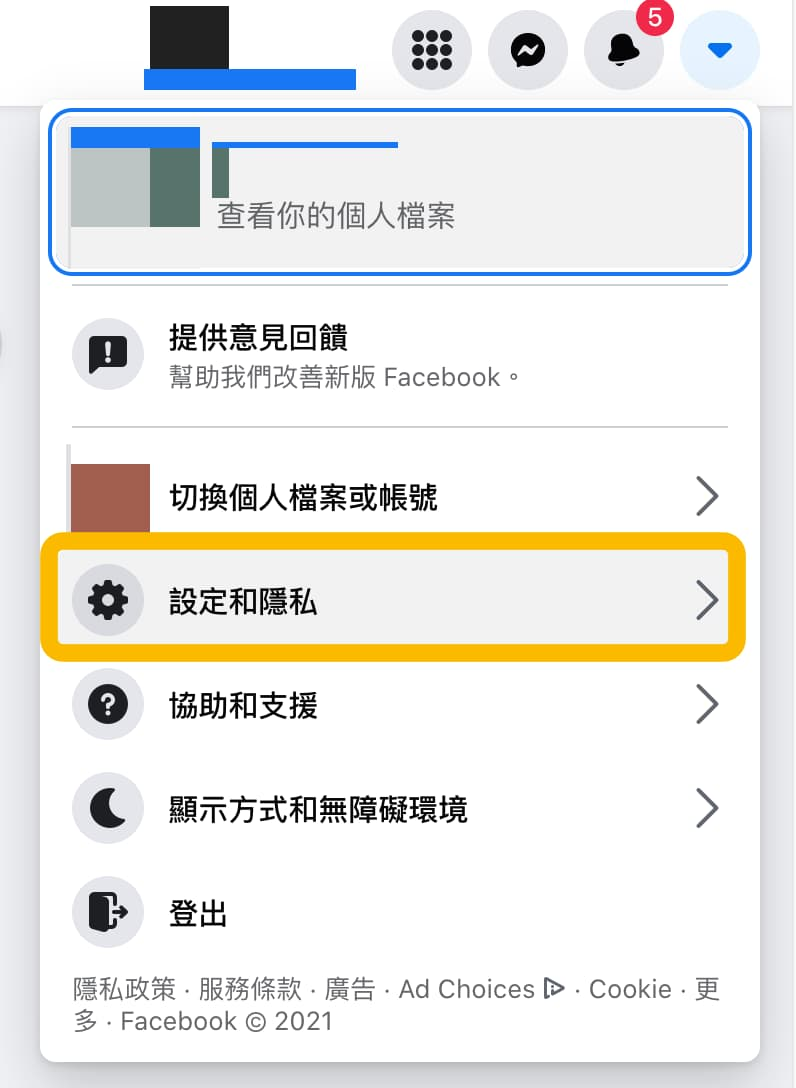
如何限制/关闭Facebook留言功能?
二、从设定和隐私内,选择设定选项。
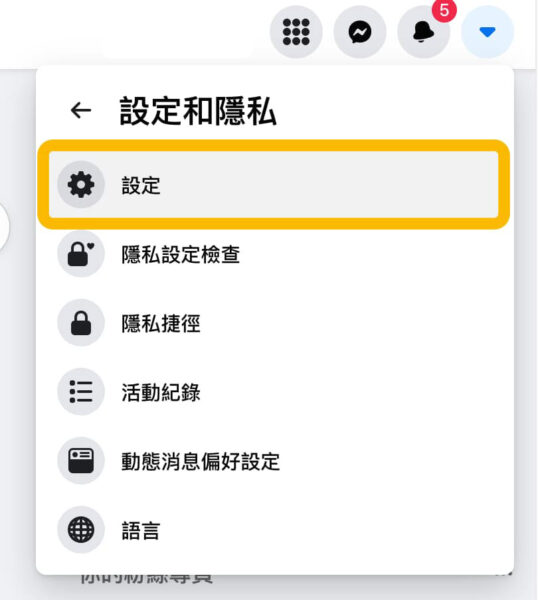
如何限制/关闭Facebook留言功能?
三、进入设定页面后,通过左侧点击选择公开的贴文。
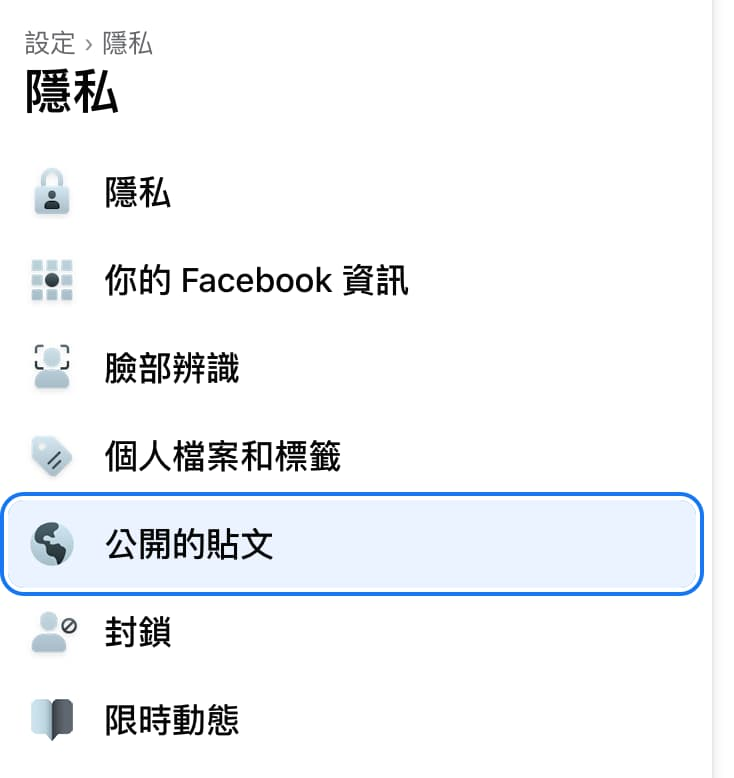
如何限制/关闭Facebook留言功能?
四、接着通过右侧找到公开贴文的留言选项,点击编辑。
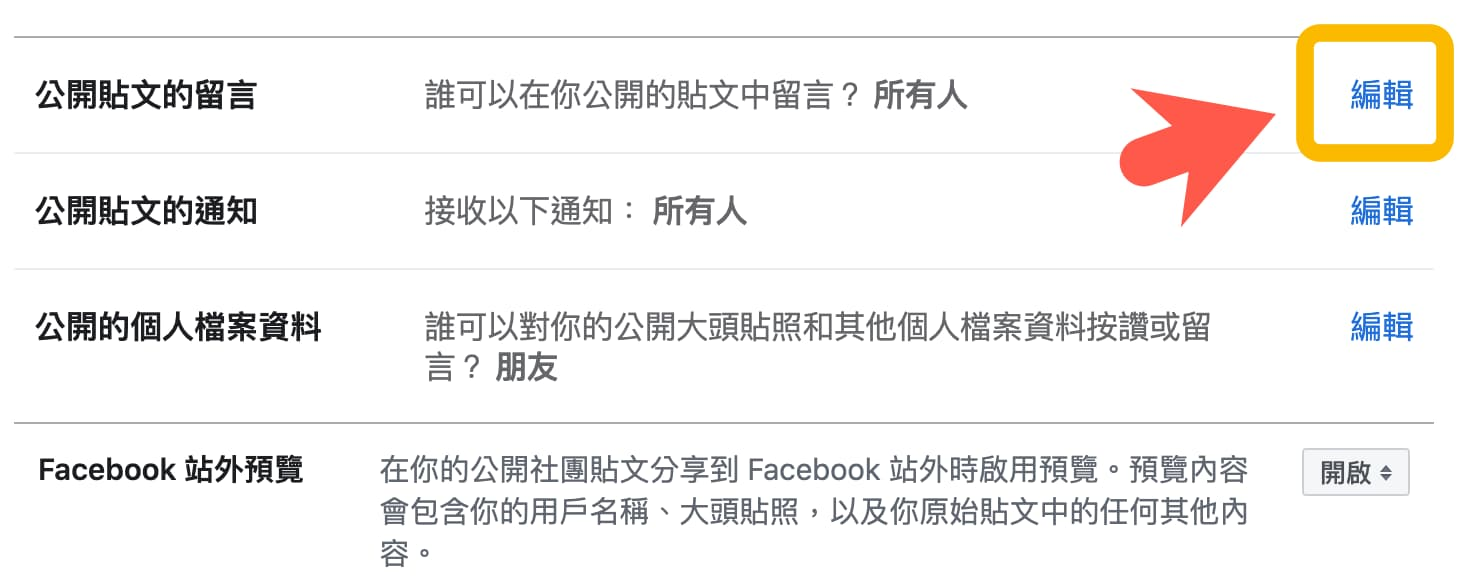
如何限制/关闭Facebook留言功能?
五、根据自己要更改的公开帖文留言,改为朋友或朋友的朋友,就能有效避免陌生人在公开贴文底下乱留言了!
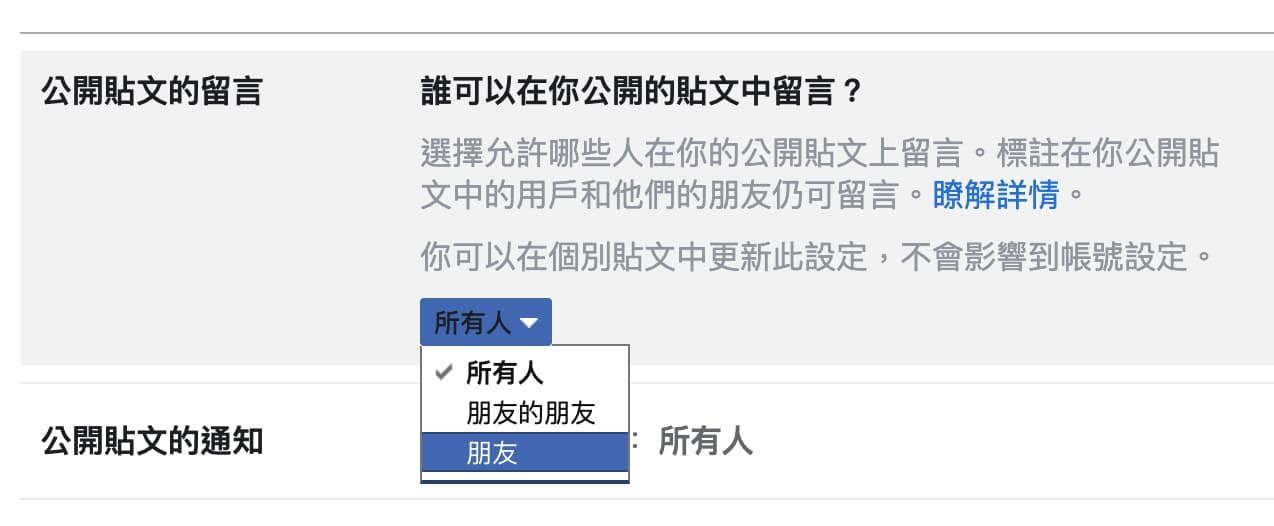
如何限制/关闭Facebook留言功能?
手机端步骤如下:
一、打开手机端的Facebook,点击右下角功能表。将设定和隐私选项展开,点击设定。
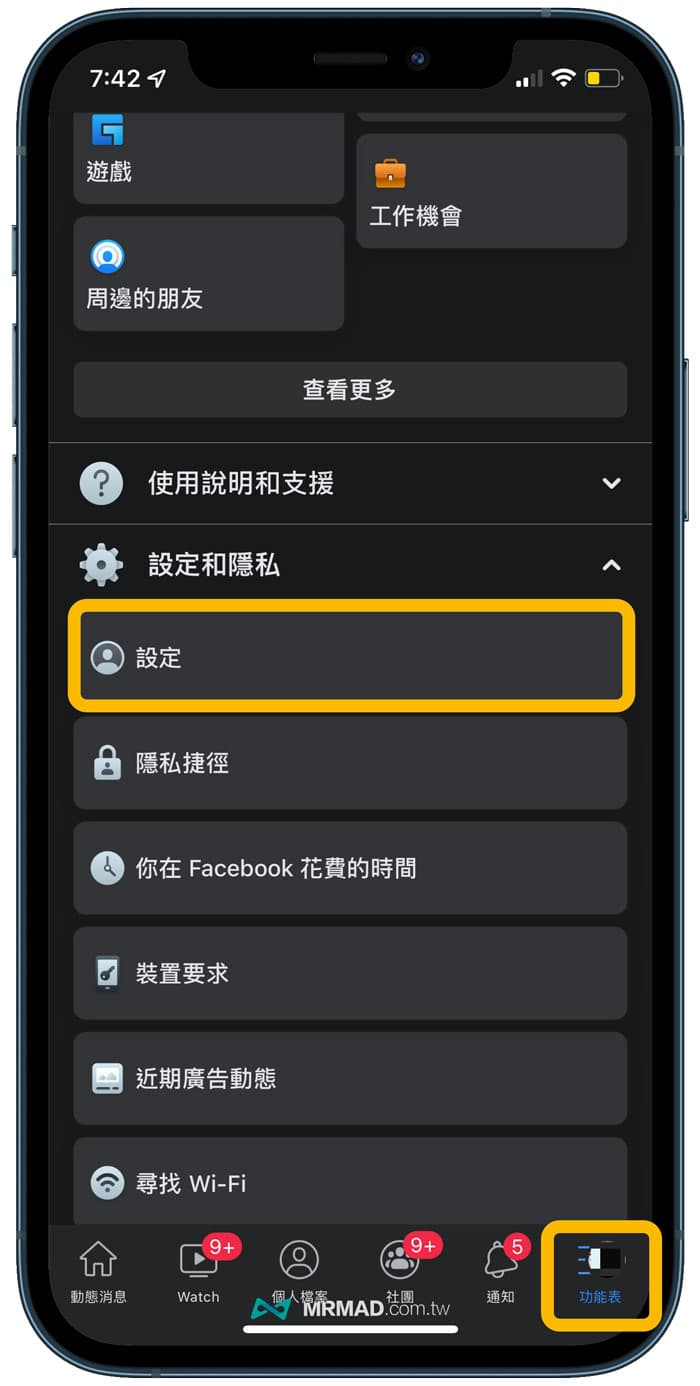
如何限制/关闭Facebook留言功能?
二、在设定页面内,点击搜索按钮。直接搜索公开贴文,点击第一个公开帖文选项进行设置。
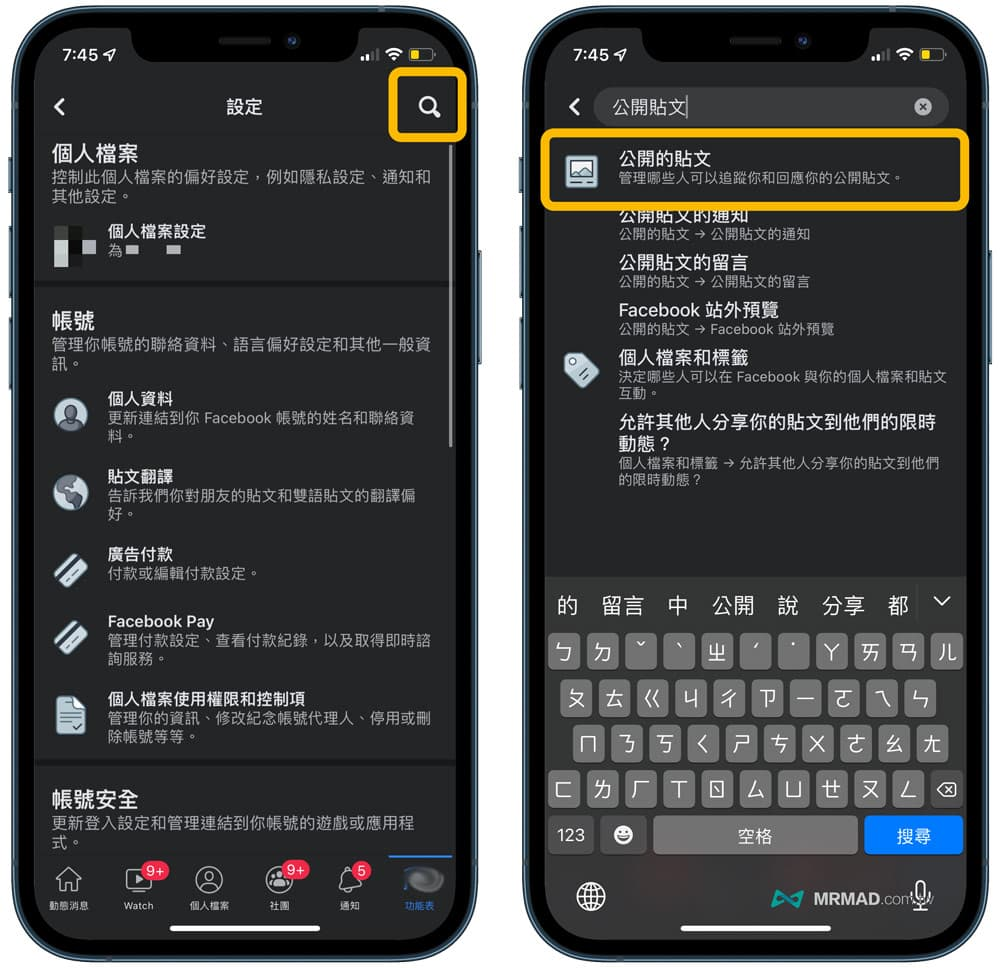
如何限制/关闭Facebook留言功能?
三、进入页面之后,滑动寻找公开贴文的留言。后面根据个人情况,进行权限的选择。可以选择朋友或朋友的朋友。
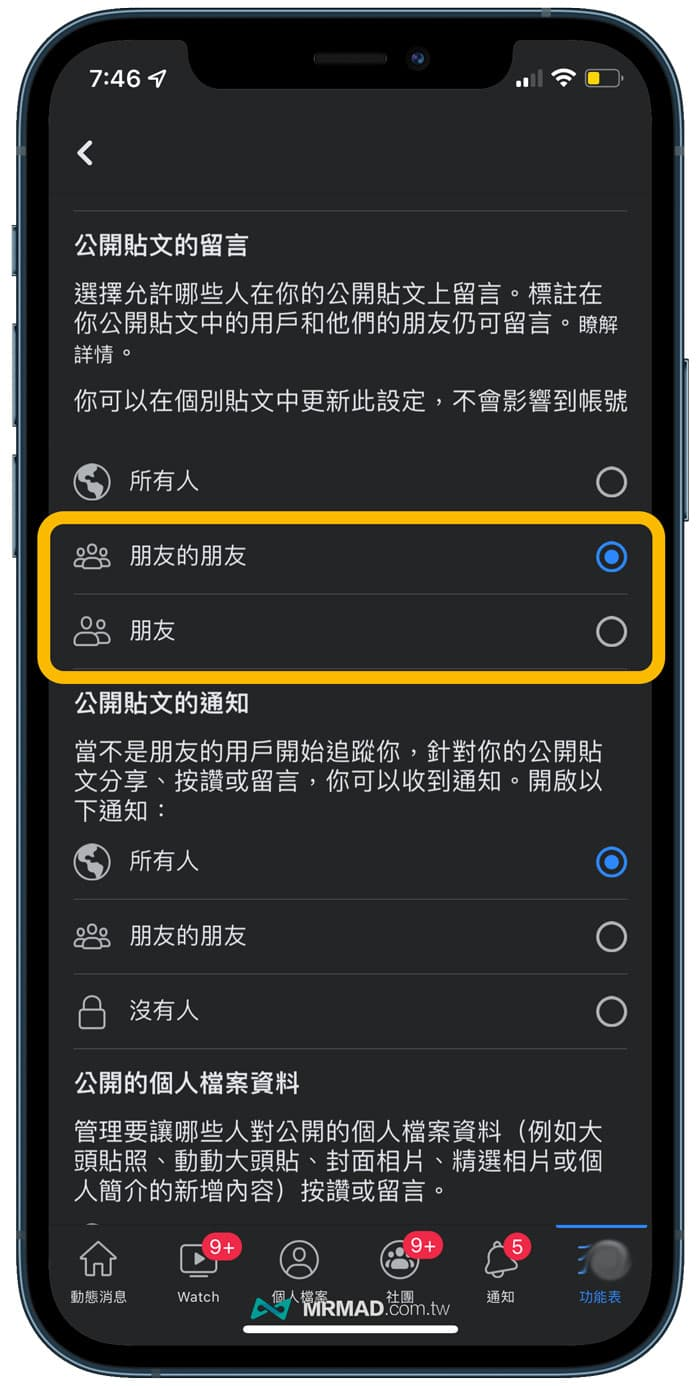
如何限制/关闭Facebook留言功能?
通过以上的方法,就可以将FB公开贴文限制陌生人留言。就算有其他不认识的人看见自己的贴文,只会有分享功能。没办法在贴文进行留言,也能够有效避免被一些无聊人士随便乱留言。大家可以参考进行操作,可根据自己实际情况进行调整。



